win7网速太慢如何提网速? win7网速太慢提网速的方法
时间:2017-07-04 来源:互联网 浏览量:
今天给大家带来win7网速太慢如何提网速?,win7网速太慢提网速的方法,让您轻松解决问题。
很多朋友在通过局域网上网时会发现网络速度很慢,难以感受到冲浪的快感。那么win7网速太慢怎么提网速?下面小编为大家介绍一下,一起来看看吧大学经常用的WIN7系统都会默认限制百分之二十的网速,但是如果解除了这个限制的话,小伙伴的网速就会提升不少呢。那么win7网速太慢怎么提网速?下面小编为大家介绍一下,一起来看看吧!
方法/步骤
1、点击开始菜单-运行-输入"gpedit.msc”,点击确定。
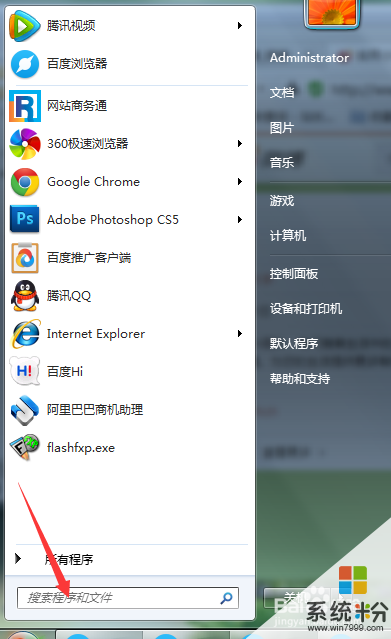
2、选择计算机配置下面的“管理模板“,选择“网络”
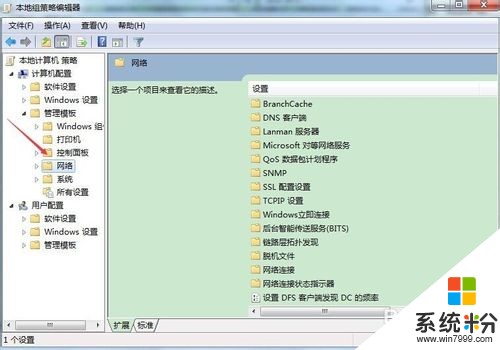
3、选择”qos数据包计划程序“
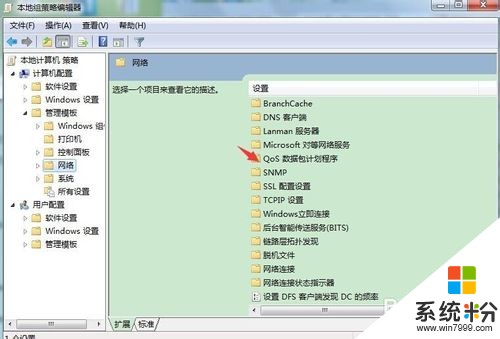
4、选择”限制可保留宽带“,接着选择”策略设置“

5、选择”已启用“,将带宽限制20%改为0%,选择”应用“,大功告成了,快看看网速是不是快了呢。

注意事项
只针对WIN7系统的小伙伴哟!
以上就是win7网速太慢怎么提网速方法介绍,希望能对大家有所帮助!
以上就是win7网速太慢如何提网速?,win7网速太慢提网速的方法教程,希望本文中能帮您解决问题。
我要分享:
上一篇:Win7 64位旗舰版怎么设置Everyone权限 Win7 64位旗舰版设置Everyone权限的方法
下一篇:acer win7 64位系统如何重装 acer win7 64位系统怎么重装
相关教程
- ·win7系统如何提高网速如何提高网速上网 win7系统如何提高网速提高网速上网的方法
- ·Win7系统网速慢的解办法 win10网速慢解决方法
- ·win7系统网速慢怎么办 win7系统宽带上网速度提升技巧的详细教程
- ·Win7系统中怎样测网速? 下载文件慢?快测测你家网络的速度吧 Win7系统中测网速的方法有哪些?下载文件慢?快测测你家网络的速度吧
- ·Win7如何提升网页打开速度?win7提高网页加载速度的优化方法!
- ·Win7系统创建虚拟网卡后导致网速变慢解决的方法有哪些 Win7系统创建虚拟网卡后导致网速变慢如何解决
- ·win7系统电脑开机黑屏 Windows7开机黑屏怎么办
- ·win7系统无线网卡搜索不到无线网络 Win7电脑无线信号消失怎么办
- ·win7原版密钥 win7正版永久激活密钥激活步骤
- ·win7屏幕密码 Win7设置开机锁屏密码的方法
Win7系统教程推荐
- 1 win7原版密钥 win7正版永久激活密钥激活步骤
- 2 win7屏幕密码 Win7设置开机锁屏密码的方法
- 3 win7 文件共享设置 Win7如何局域网共享文件
- 4鼠标左键变右键右键无法使用window7怎么办 鼠标左键变右键解决方法
- 5win7电脑前置耳机没声音怎么设置 win7前面板耳机没声音处理方法
- 6win7如何建立共享文件 Win7如何共享文件到其他设备
- 7win7屏幕录制快捷键 Win7自带的屏幕录制功能怎么使用
- 8w7系统搜索不到蓝牙设备 电脑蓝牙搜索不到其他设备
- 9电脑桌面上没有我的电脑图标怎么办 win7桌面图标不见了怎么恢复
- 10win7怎么调出wifi连接 Win7连接WiFi失败怎么办
Win7系统热门教程
- 1 win7 64位旗舰版IE老是弹出ocget.dll安全提示怎么办? win7 64位旗舰版IE老是弹出ocget.dll安全提示如何解决?
- 2 win7系统CRT显示器闪屏该如何处理。 解决win7系统CRT显示器闪屏问题的方法。
- 3 win7如何查找文件|win7文件快速查看方法
- 4win7系统网页打开速度很慢,win7系统网页打开加速的方法
- 5探索Win7系统下刻录机的奥秘
- 6win7旗舰版窗口颜色怎么调整,win7电脑窗口颜色设置方法
- 7win7系统创建家庭组提示媒体流未启用怎么办
- 8修复Win7旗舰版系统显示器无信号故障的方法 Win7旗舰版系统显示器无信号故障该如何解决
- 9win7 64位旗舰版下载电脑更换鼠标指针并调整大小 win7 64位旗舰版下载电脑怎么更换鼠标指针并调整大小
- 10请问Win7系统注销声音文件损坏无法关机怎么办 为什么Win7系统注销声音文件损坏无法关机
最新Win7教程
- 1 win7系统电脑开机黑屏 Windows7开机黑屏怎么办
- 2 win7系统无线网卡搜索不到无线网络 Win7电脑无线信号消失怎么办
- 3 win7原版密钥 win7正版永久激活密钥激活步骤
- 4win7屏幕密码 Win7设置开机锁屏密码的方法
- 5win7怎么硬盘分区 win7系统下如何对硬盘进行分区划分
- 6win7 文件共享设置 Win7如何局域网共享文件
- 7鼠标左键变右键右键无法使用window7怎么办 鼠标左键变右键解决方法
- 8windows7加密绿色 Windows7如何取消加密文件的绿色图标显示
- 9windows7操作特点 Windows 7的特点有哪些
- 10win7桌面东西都没有了 桌面文件丢失了怎么办
